小米手机系统怎么升级?
手机系统升级有多种方法,以下是详细介绍:
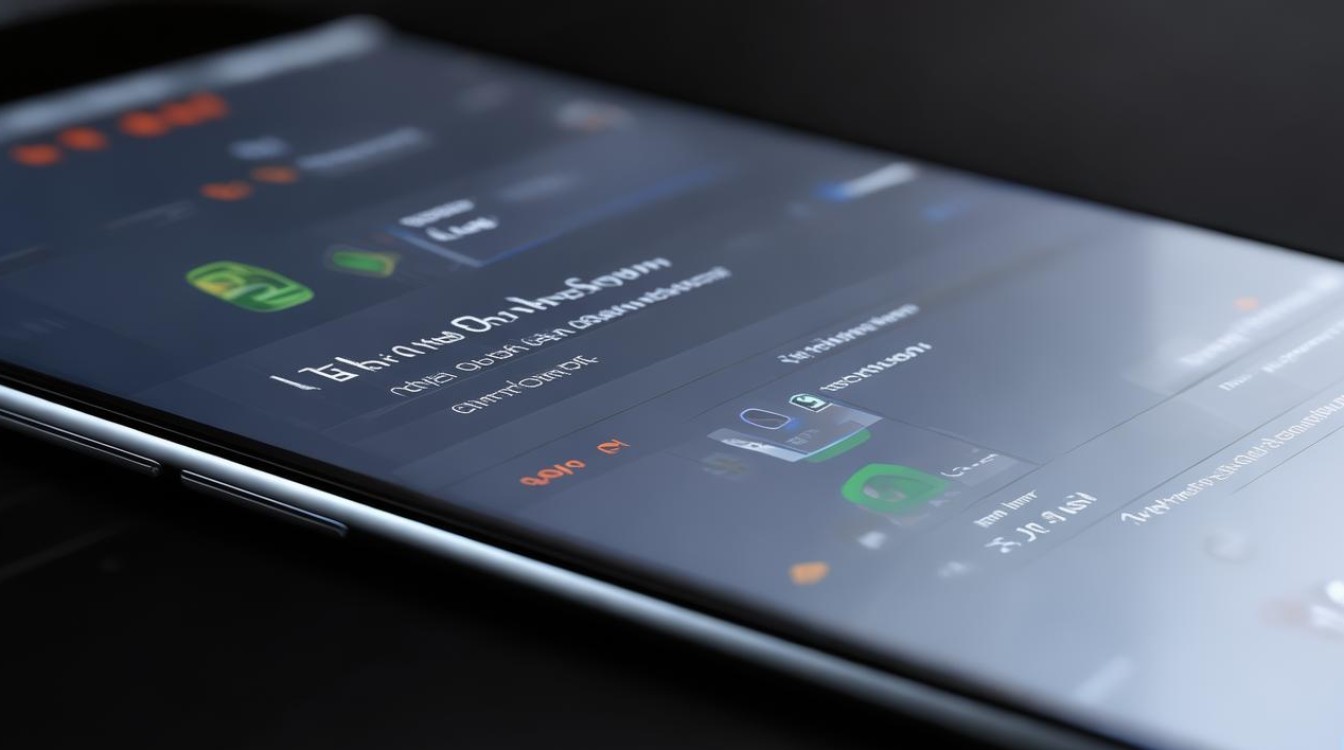
OTA升级(无线升级)
| 步骤 | 操作详情 | 注意事项 |
|---|---|---|
| 检查更新 | 打开手机“设置”应用,找到“关于手机”或“我的设备”选项,点击进入后找到“系统更新”选项,手机会自动连接服务器检查是否有新的系统版本可用。 | 确保手机网络连接正常,建议使用稳定的Wi Fi网络,以获得更快的下载速度和更稳定的更新过程。 |
| 下载更新 | 如果有新版本可更新,系统会提示你下载更新包,点击“下载”按钮开始下载,下载时间取决于网络速度和更新包的大小,在下载过程中可以正常使用手机,但需保持网络连接稳定。 | 若下载过程中出现中断或失败,可检查网络后重新尝试下载。 |
| 安装更新 | 下载完成后,系统会自动提示你安装更新,按照提示点击“立即升级”或“安装”按钮,安装过程中请勿操作手机,以免影响升级过程,安装完成后,手机会自动重启,并运行新的系统版本。 | 安装前建议备份重要数据,以防万一。 |
线刷升级
| 步骤 | 操作详情 | 注意事项 |
|---|---|---|
| 下载线刷包 | 在小米官方网站或小米社区找到与你的手机型号匹配的线刷包,下载到电脑上,注意下载正确的版本,避免选择错误的ROM导致手机变砖。 | 务必确认下载的线刷包与手机型号完全匹配,否则可能导致手机无法正常使用。 |
| 安装驱动 | 将手机连接到电脑,一般情况下,手机连接电脑后会自动安装驱动,如果没有自动安装,需要手动下载并安装小米手机驱动程序。 | 确保电脑系统与手机驱动兼容,如遇到驱动安装问题,可在小米官网查找解决方案。 |
| 使用线刷工具 | 下载并运行小米官方提供的线刷工具,例如小米刷机工具(MiFlash),按照工具提示操作,选择下载的线刷包,并选择正确的刷机模式(通常是“fastboot”模式)。 | 线刷工具的操作需谨慎,严格按照提示进行,避免误操作导致手机损坏。 |
| 进入Fastboot模式 | 将手机关机,同时按住音量下键和电源键进入Fastboot模式,手机屏幕上会显示一些信息,确认手机已进入Fastboot模式。 | 不同手机型号进入Fastboot模式的方法可能略有差异,可参考手机说明书或小米官网教程。 |
| 开始线刷 | 在线刷工具中点击“刷机”按钮,等待刷机过程完成,这个过程可能需要一些时间,请耐心等待,不要中断连接。 | 刷机过程中不要随意拔掉手机与电脑的连接,以免造成手机损坏。 |
| 重启手机 | 刷机完成后,手机会自动重启,如果重启后系统仍然存在问题,建议联系小米官方客服寻求帮助。 | 若多次线刷后仍无法正常使用,可能是线刷包或手机硬件存在问题,需进一步排查。 |
Recovery模式升级
| 步骤 | 操作详情 | 注意事项 |
|---|---|---|
| 备份数据 | 在手机中提前备份重要数据,如联系人、短信、照片等,因为Recovery模式升级可能会清除手机数据。 | 确保备份的数据完整且可正常恢复,建议备份到云端或外部存储设备。 |
| 进入Recovery模式 | 将手机关机,然后同时按住音量上键和电源键,直到进入Recovery模式,不同手机型号进入Recovery模式的方法可能略有不同。 | 操作过程中不要松开按键,直至成功进入Recovery模式。 |
| 选择升级包 | 在Recovery模式下,通过音量键选择“安装更新”或类似选项,然后找到之前下载好的系统升级包。 | 确保升级包完整且未损坏,若升级包存储在外部存储设备中,需确保设备已正确连接。 |
| 确认升级 | 按电源键确认选择,手机会开始安装升级包,安装过程中手机可能会自动重启多次,等待升级完成即可。 | 升级过程中不要进行任何操作,以免影响升级进度。 |
使用小米助手升级
| 步骤 | 操作详情 | 注意事项 |
|---|---|---|
| 下载安装小米助手 | 在电脑上访问小米官方网站,下载并安装小米助手软件。 | 确保从官方渠道下载软件,以免下载到恶意软件。 |
| 连接手机与电脑 | 使用原装数据线将小米手机连接到电脑,打开小米助手软件,软件会自动识别手机型号。 | 保证数据线连接正常,若电脑无法识别手机,可尝试更换数据线或USB接口。 |
| 检查更新 | 在小米助手软件界面中,点击“升级”按钮,软件会自动检测手机系统是否有可用更新。 | 检测过程中需保持手机与电脑的连接稳定。 |
| 下载升级包并安装 | 如果有新版本可更新,按照提示点击“一键升级”按钮,小米助手会开始下载升级包并自动安装到手机中。 | 下载和安装过程中不要随意断开手机与电脑的连接,防止升级失败。 |
注意事项
- 备份数据:无论采用哪种升级方式,都建议在升级前备份手机中的重要数据,如联系人、短信、通话记录、照片、视频等,以免在升级过程中数据丢失。
- 电量充足:确保手机电量充足,最好在50%以上,以免在升级过程中因电量不足导致升级失败,甚至可能使手机变砖。
- 网络稳定:如果是通过无线网络进行升级,要保证网络连接稳定,避免在下载或安装过程中出现中断,导致升级失败或系统损坏。
- 选择合适的升级方式:根据自己的实际情况和技术水平选择合适的升级方式,如果对手机操作不太熟悉,建议优先选择OTA升级或使用小米助手升级;如果遇到OTA升级失败等问题,再考虑线刷升级等较为复杂的方式。
相关问答FAQs
问题1:小米手机系统升级后变卡了怎么办?
解答:可以尝试重启手机,让系统重新加载和优化,如果重启后仍然卡顿,可能是由于新系统与部分应用程序不兼容导致的,可以检查最近安装的应用程序,卸载那些不必要的或可能存在兼容性问题的应用程序,也可以清理手机缓存和垃圾文件,释放更多的存储空间,如果问题仍然存在,可以等待手机厂商发布新的系统优化更新,或者联系小米官方客服寻求帮助。
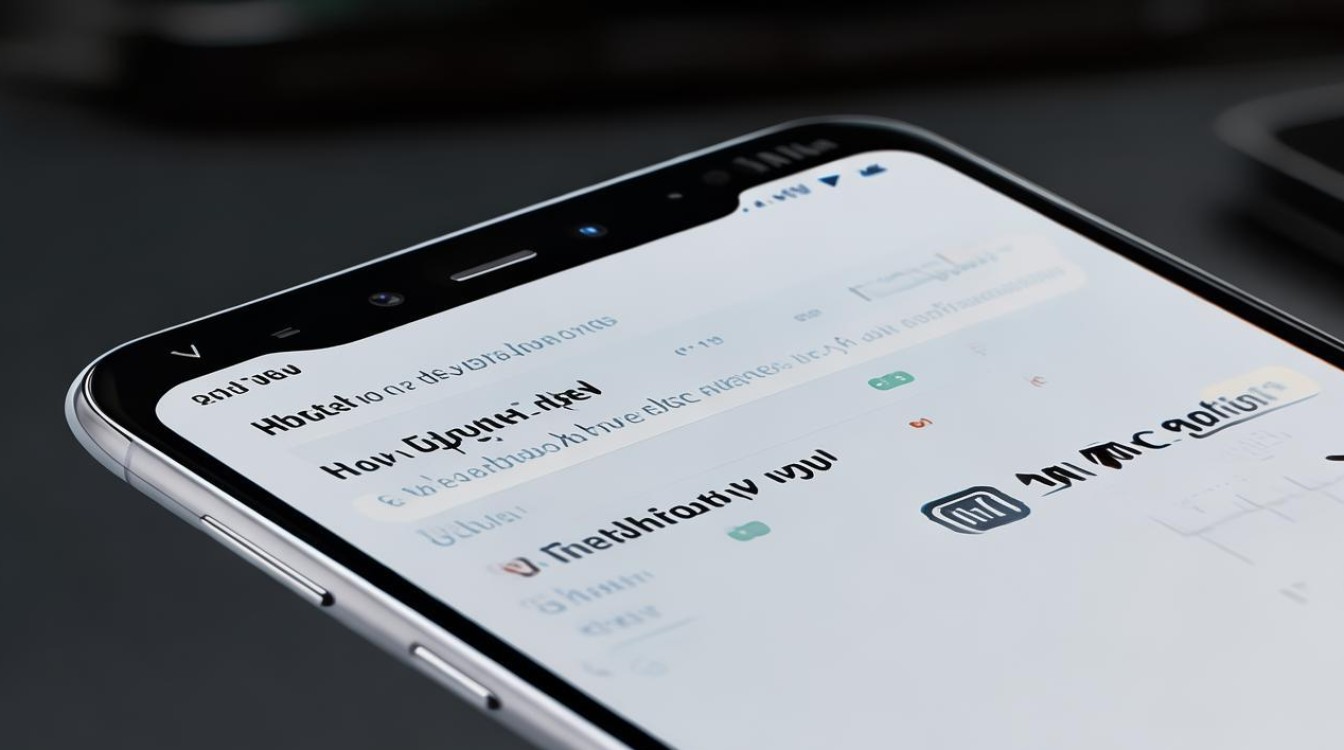
问题2:小米手机系统升级失败后无法开机怎么办?
解答:如果小米手机系统升级失败后无法开机,可以尝试以下方法:一是长按电源键15秒左右,强制重启手机;二是进入Recovery模式,尝试清除缓存和数据,然后重新安装系统升级包;三是使用线刷工具进行线刷升级,但需要注意操作风险,确保下载正确的线刷包和按照正确的步骤进行操作,如果以上方法都无法解决问题,建议联系小米官方客服或前往小米售后服务
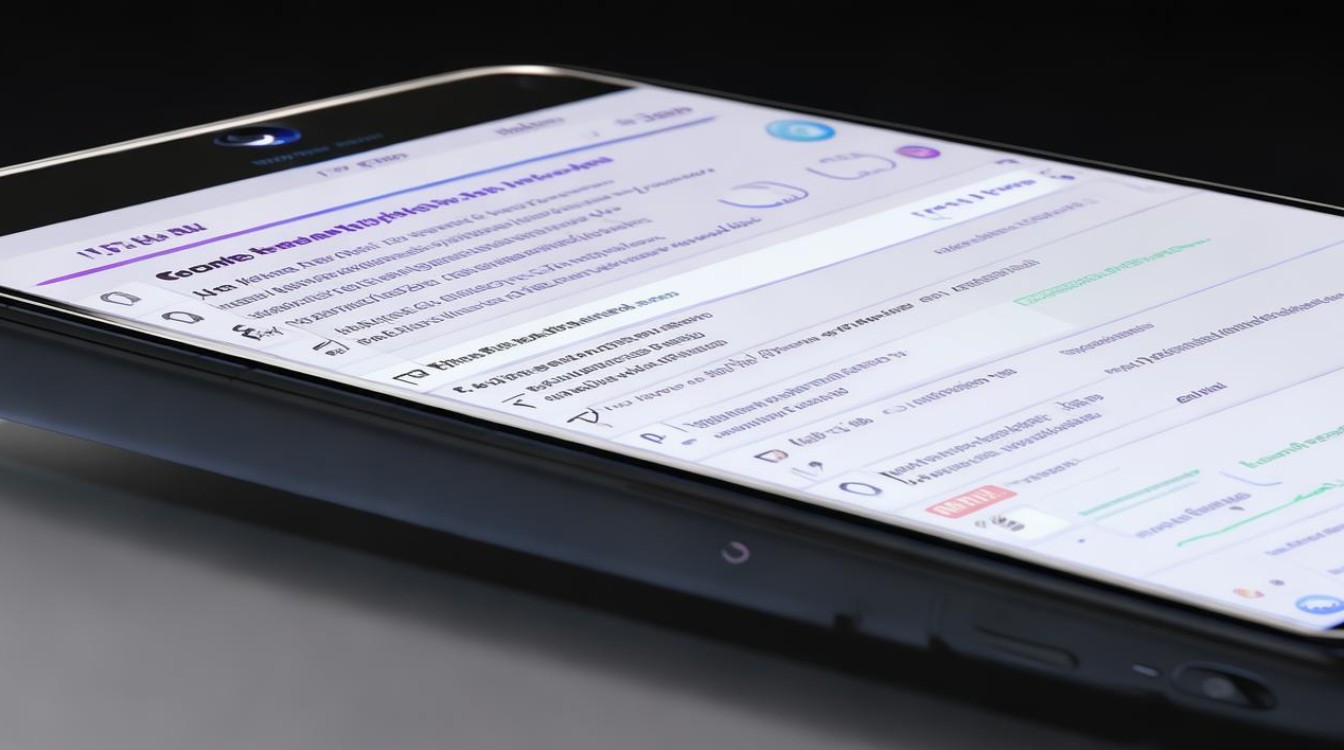
版权声明:本文由环云手机汇 - 聚焦全球新机与行业动态!发布,如需转载请注明出处。












 冀ICP备2021017634号-5
冀ICP备2021017634号-5
 冀公网安备13062802000102号
冀公网安备13062802000102号